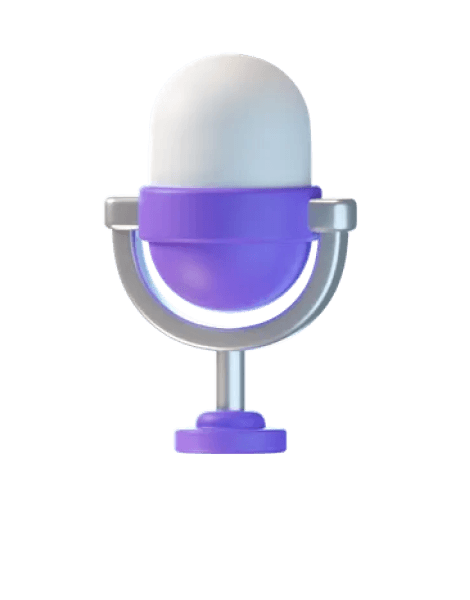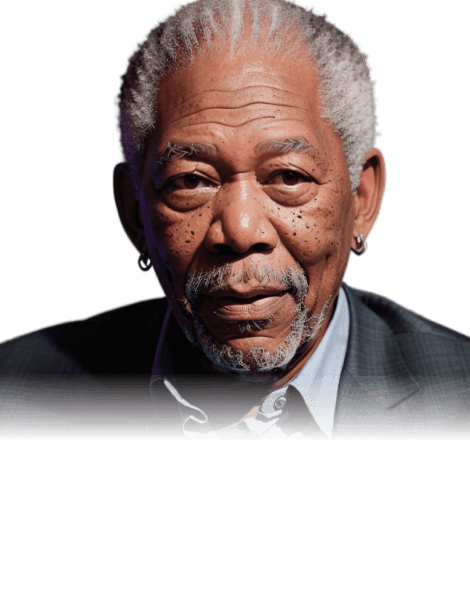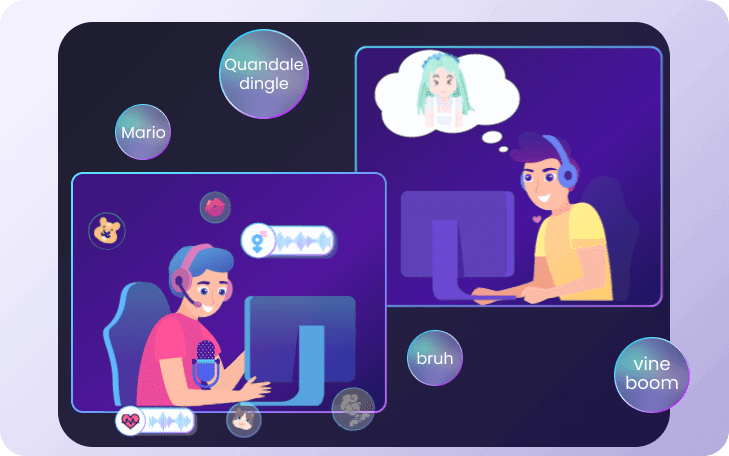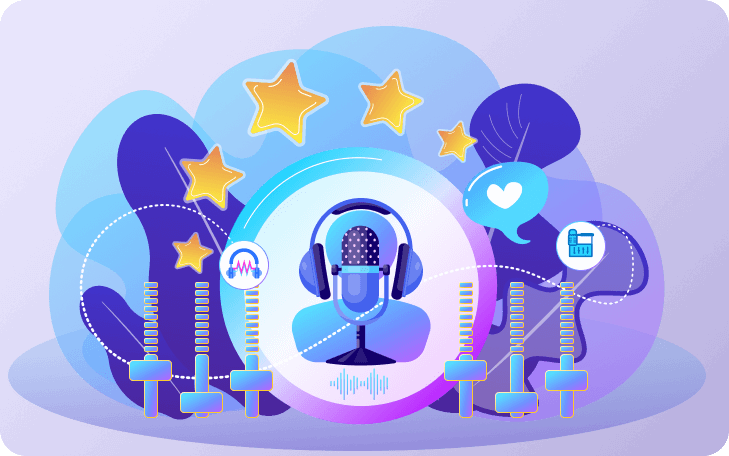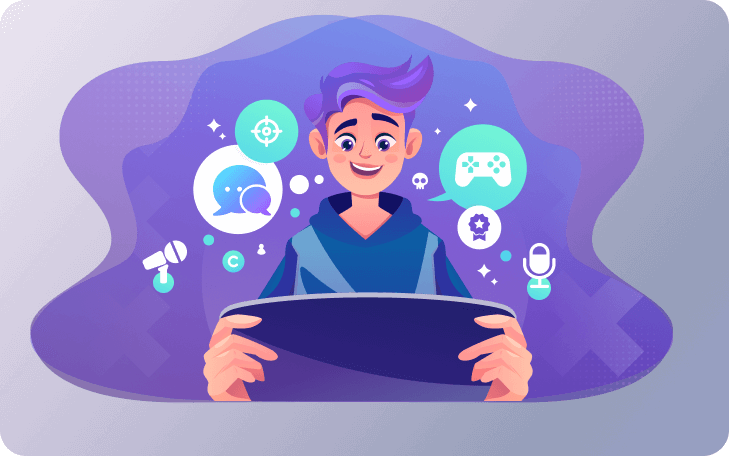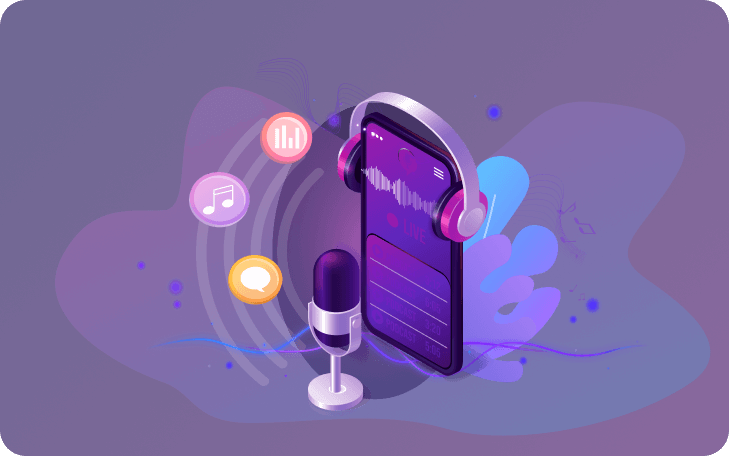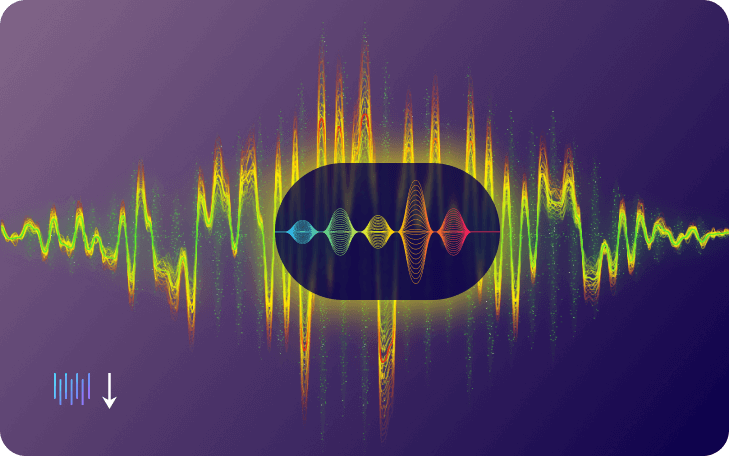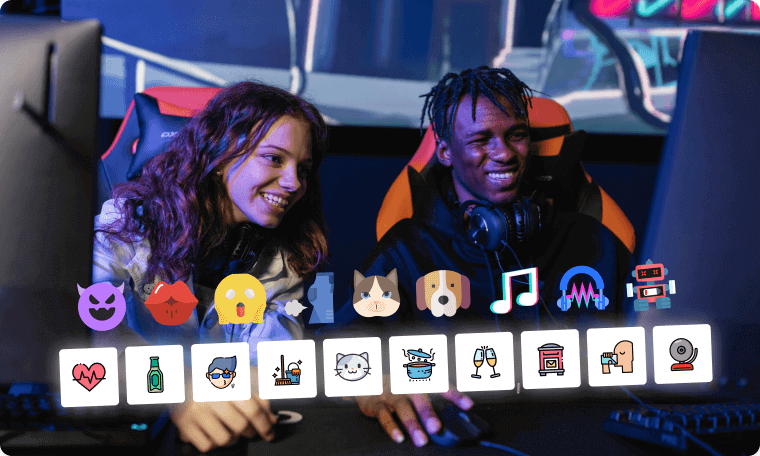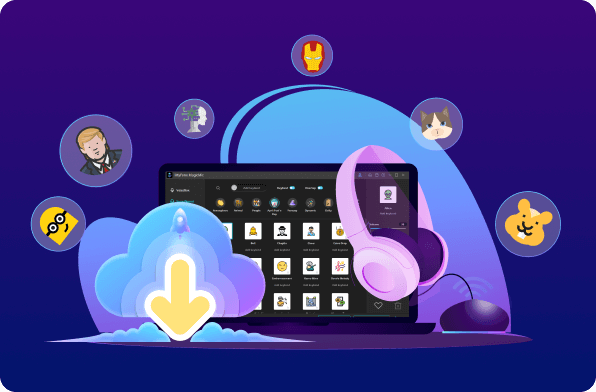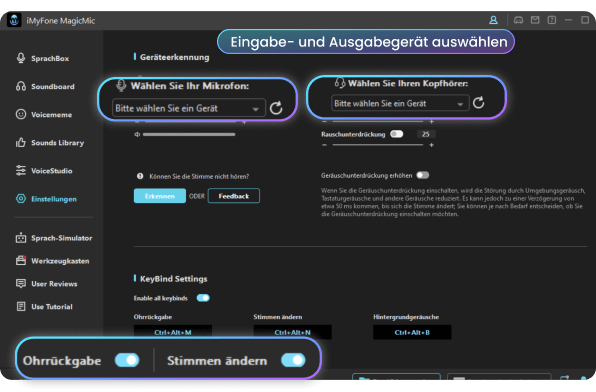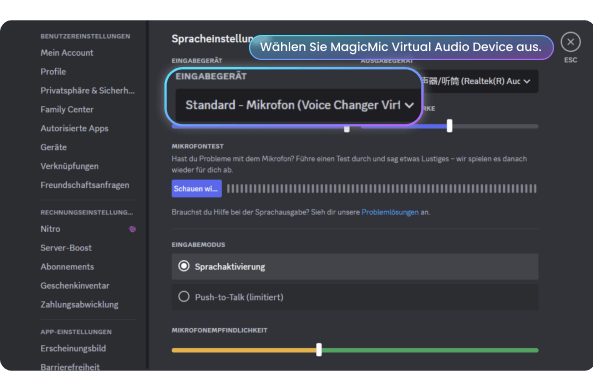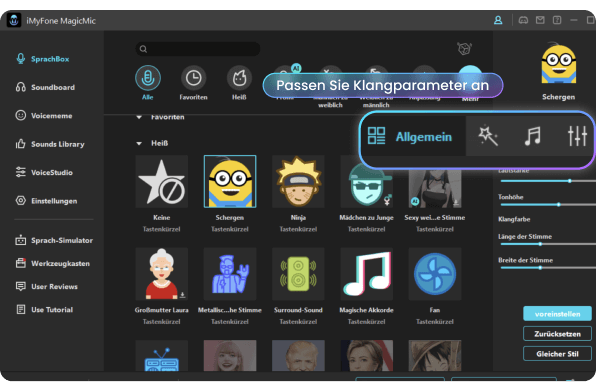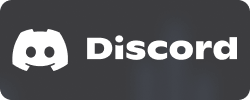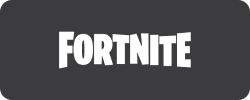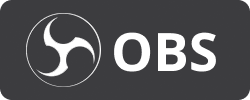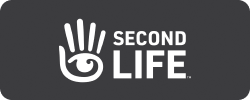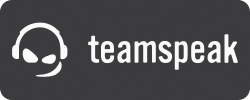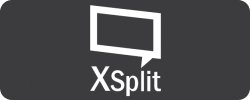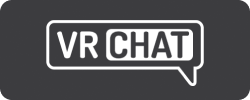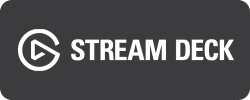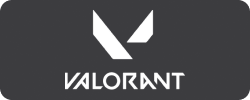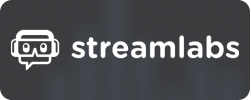-
Wiederherstellen & Reparieren
-
Wiederherstellen & Reparieren
-
Datenrettung
-
System-/Dateireparatur
-
WhatsApp Daten Messenger
-
-
Entsperren
-
Entsperren
-
Handy Sperre umgehen
-
Dateipasswort aufheben
-
-
Dienstprogramme
-
Dienstprogramme
-
GPS-Standort ändern
-
Weitere Produkte
-
-
KI & Kreativtools
-
KI & Kreativtools
-
Audio & Stimme
-
Video & Bild
-
KI-Assistent
-
- Lösungen
- Support
-




 Jetzt Kaufen
Jetzt Kaufen